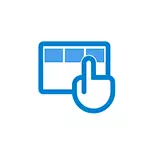
U ovom uputu detaljno opisuje kako to popraviti opisanu situaciju kada umjesto radne površine vidite aplikacijske pločice ili prazan zaslon s čudnim pokretanjem izbornika koji ne radi kao i obično.
- Kako vratiti radnu površinu umjesto Windows 10 pločica
- Video uputa
Razlog zbog kojeg su pločice aplikacija na radnoj površini vratili uobičajeni izgled.
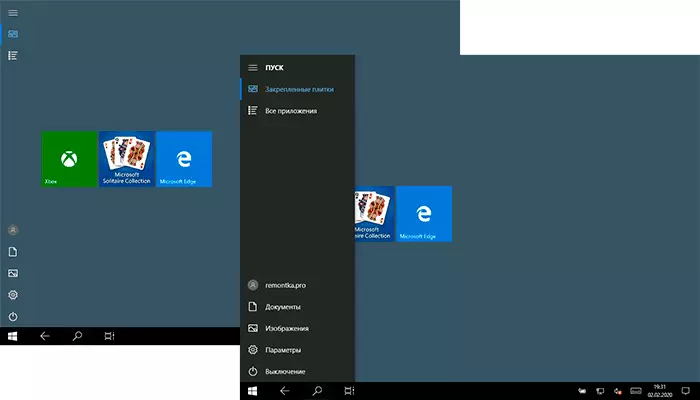
Ako su sve ikone desktopa nestale, i umjesto toga vidite pravokutne pločice aplikacija iz Windows 10 trgovine, razlog za to je slučajni način rada "tablet", dizajniran da pojednostavi kontrolu na uređajima osjetljivom na dodir. Sve što je potrebno je onemogućiti ovaj način rada pomoću sljedećih koraka:
- Kliknite ikonu obavijesti u području obavijesti sustava Windows 10 na desno dolje.
- Isključite stavku "Tablet Mode" (ako ne postoji takva stavka, idite na sljedeći korak).
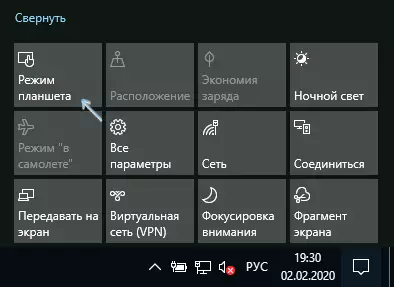
- U slučaju da stavku "Tablet način" nedostaje na popisu akcijskih gumba, prvi kliknite "Proširi", a ako se ne pojavi, desnom tipkom miša kliknite gumb Aktum i odaberite Uredi, zatim - kliknite "Dodaj" i dodaj "i dodaj" i dodaj "i dodaj" Gumb "tablet način". Ako "dodati" nije aktivan, uklonite neke od nepotrebnih radnji pritiskom na okruglu ikonu na lijevoj strani iznad akcije. Ako točka nedostaje iu ovom slučaju, Idite na parametre (možete otvoriti tipke WIN + I) - sustav - tablet - promijenite dodatne parametre tablete i odspojite tablet način tamo. Opširnije: Kako omogućiti ili onemogućiti način rada tableta na prijenosnom računalu ili računalnom Windows 10 u potpunosti.
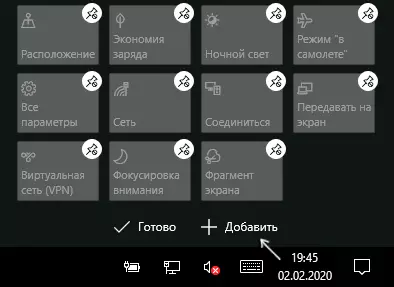
Imajte na umu da čak i nakon opisanih radnji, u nekim slučajevima, način rada tableta može se ponovno otvoriti nakon ponovnog pokretanja računala. Ako ste naišli na to, koristite sljedeće korake kako biste popravili:
- Idite na "Parametri" (ikona zupčanika u izborniku Start ili Win + I Key) - način rada - tablet način.
- Instalirajte u "Use Desktop način" u prvom stavku.
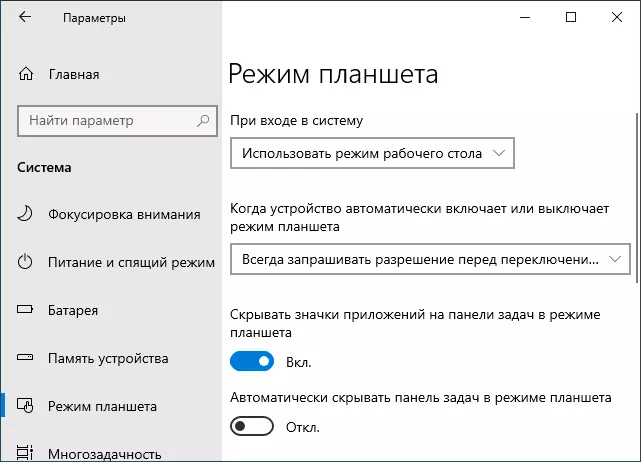
- Druga stavka se može promijeniti po vlastitom nahođenju: samo ostavite zadanu vrijednost "Uvijek zatražite prije uključivanja".
- Ako nakon promjene svih parametara izbornika Start i pretraživanje otvara cijeli zaslon, pročitajte upute kako to popraviti početak i potražite cijeli zaslon u sustavu Windows 10.
Kako vratiti radnu površinu umjesto Windows 10 pločica - video upute
Nadam se da će netko iz novaka korisnici pokazao da je koristan i pomogao u rješavanju problema.
